什麼是索引
使用索引可快速訪問數據庫表中的特定信息。索引是對數據庫表中一列或多列的值進行排序的一種結構,例如 employee 表的姓名(name)列。如果要按姓查找特定職員,與必須搜索表中的所有行相比,索引會幫助您更快地獲得該信息。
眾所周知,為了保證搜索的效率,Windows Vista在默認搜索中僅掃描索引而不是搜索整個硬盤上的文件名或文件屬性,在索引中,存儲了有關文件的信息,包括文件名、修改日期以及諸如作者、標記和分級等屬性。在Windows Vista的默認設置中,已索引的位置包括個人文件夾、E-mail以及脫機文件,而其他如程序文件、系統文件等則未被索引,原因在於極少需要搜索這些文件,因此索引中不包括這些位置以提高搜索速度。
但是,在有些情況下,我們可能需要在非索引位置更詳細的搜索,對此,雖然我們可以在非索引位置啟用內容搜索,但相對而言,這時的搜索速度是不能令人滿意的。
簡單的處理辦法是,如果經常需要對某個位置的文件進行搜索,那麼,將其加入索引是更佳的選擇,從理論上講,Windows Vista中的絕大多數文件都可以進行索引。
向Windows Vista索引中添加新的文件或位置
注:將過多位置加入索引則會加重系統的負擔,同時,也會影響搜索效率,因此,應謹慎選擇加入索引的目錄或文件,不要使索引過大。
在“控制面板” => “系統和維護”中點擊“索引選項”或直接在開始菜單的搜索框中輸入“Indexing Options”後按回車;
在索引選項面板中點擊“修改”按鈕;
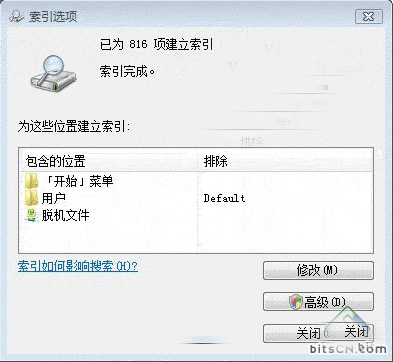
在彈出的“索引位置”面板中單擊“顯示所有位置”,這是一個觸發UAC的操作,如果Windows Vista沒有禁用UAC,將會彈出提示窗口,輸入管理員密碼或提供確認;
在“更改所選位置”列表中找到相應目錄,選中其前復選框,如果希望包括某個文件夾但不包括其全部子文件夾,則可展開該文件夾,然後清除不希望索引的文件夾旁邊的復選框。所清除的文件夾將出現在“所選位置的摘要”列表的“排除”列中,然後點擊“確定”。
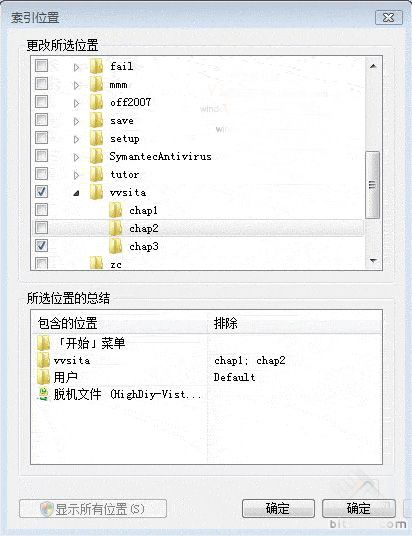
如果需要進行更詳細的索引設置,如只索引某類文件等,可在“高級”選項中進行設置;
點擊“關閉”
這樣,新的位置已加入了索引,再搜索一下,您會發現搜索速度快了許多。小伙伴們都學會了嗎?大家加緊學起來哦。謝謝大家閱讀。